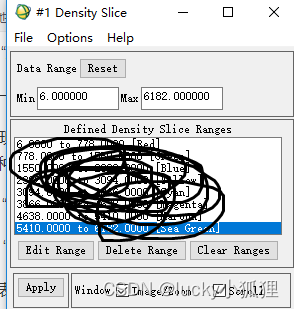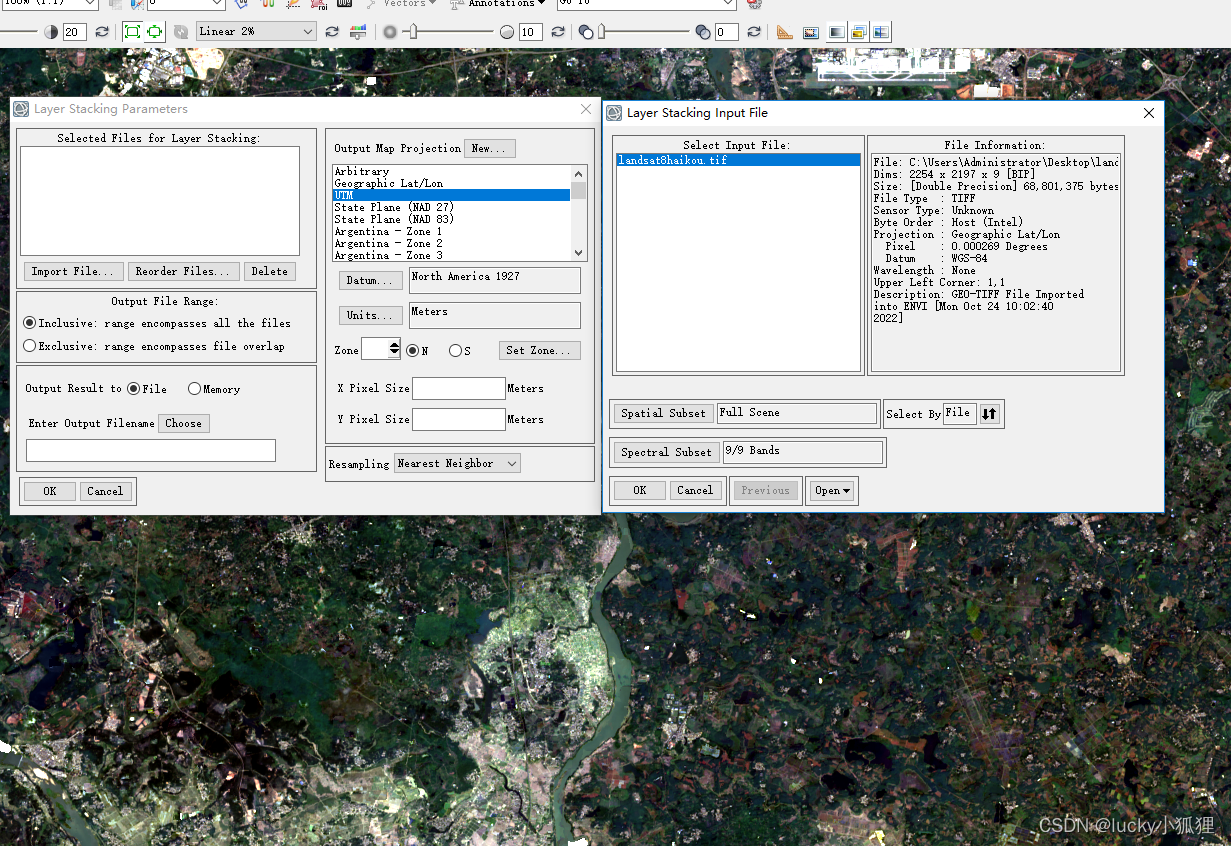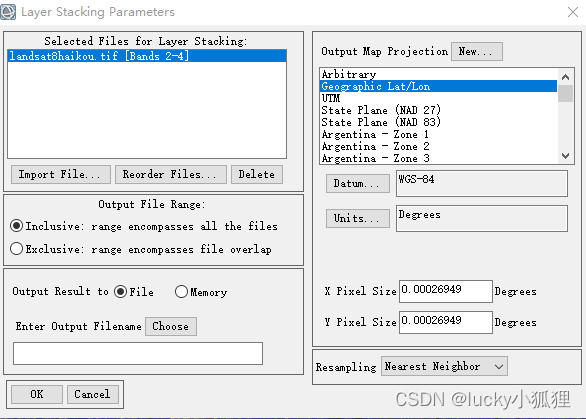遥感图像彩色合成 |
您所在的位置:网站首页 › landsat8图像融合 › 遥感图像彩色合成 |
遥感图像彩色合成
|
1、原理和方法 在使用单波段图像时,由于成像系统动态范围的限制,地物显示的亮度值差异较小。又由于人眼对黑白图像亮度级的分辨能力仅有10~20级左右,而对色彩和强度的分辨力可达100多种,因此将黑白图像转换成彩色图像可使地物的差别易于分辨。 1.1 彩色合成(color composite) 在通过滤光片、衍射光栅等分光系统而获得的多波段图像中选出三个波段,分别赋予三原色进行合成。根据各波段的赋色不同,可以得到不同的彩色合成图像。 (1) 真彩色合成 在通过蓝、绿、红三原色的滤光片而拍摄的同一地物的三张图像上,若使用同样的三原色进行合成,可得到接近天然色的颜色,此方法称为真彩色合成。 (2) 假彩色合成 由于多波段摄影中,一副图像多不是三原色的波长范围内获得的,如采用人眼看不见的红外波段等,因此由这些图像所进行的彩色合成称假彩色合成。 计算机的彩色合成原理与光学彩色合成原理相同,在计算机系统中,彩色合成的操作更简单,只要改变调色板,即改变各原色的合成比例和波段,就容易改变影像的色彩。 进行遥感影像合成时,方案的选择十分重要,它决定了彩色影像能否显示较丰富的信息或突出某一方面的信息。以陆地卫星Landsat的TM影像为例,当4,3,2波段分别被赋予红、绿、蓝颜色进行彩色合成时,这一合成方案就是标准假彩色合成,是一种最常用的合成方案。实际应用时,常常根据不同的应用目的在试验中进行分析、调试,寻找最佳合成方案,以达到最好的目视效果。 1.2. 密度分割(Envi Classic) 将一副图像的整个亮度值变量L按照一定量分割为若干等量间隔△L,每一间隔赋予一种颜色Ck,以Ck控制成像系统的彩色显示,就可得到一副假彩色密度分割图像。 1.3、Layer Stacking(Envi) 在Envi中使用Layer Stacking 工具,按照波段特征进行波段合成。 2、Landsat传感器和波段介绍 Landsat TM (ETM+)7个波段可以组合很多RGB方案用于不同地物的解译,Landsat8的OLI陆地成像仪包括9个波段,可以组合更多的RGB方案。 OLI包括了ETM+传感器所有的波段,为了避免大气吸收特征,OLI对波段进行了重新调整,比较大的调整是OLI Band5(0.845–0.885 μm),排除了0.825μm处水汽吸收特征;OLI全色波段Band8波段范围较窄,这种方式可以在全色图像上更好区分植被和无植被特征;此外,还有两个新增的波段:蓝色波段 (band 1; 0.433–0.453 μm) 主要应用海岸带观测,短波红外波段(band 9; 1.360–1.390 μm) 包括水汽强吸收特征可用于云检测;近红外band5和短波红外band9与MODIS对应的波段接近,详情参考表3。 如表1是OLI波段合成的简单说明。表2是前人在长期工作中总结的Landsat TM(ETM+)不同波段合成对地物增强的效果。对比表3,可以将表1和表2的组合方案结合使用。 表1:OLI波段合成 R、G、B 主要用途 4 、3 、2 Red、Green、Blue 自然真彩色 7、 6 、4 SWIR2、SWIR1、Red 城市 5、 4 、3 NIR、Red、Green 标准假彩色图像,植被 6 、5 、2 SWIR1、NIR、Blue 农业 7 、6、 5 SWIR2、SWIR1、NIR 穿透大气层 5、 6、 2 NIR、SWIR1、Blue 健康植被 5 、6、 4 NIR、SWIR1、Red 陆地/水 7、 5 、3 SWIR2、NIR、Green 移除大气影响的自然表面 7 、5 、4 SWIR2、NIR、Red 短波红外 6、 5 、4 SWIR1、NIR、Red 植被分析 表2:Landsat TM波段合成总结说明 R、G、B 类型 特点 3、2、1 真假彩色图像 用于各种地类识别。图像平淡、色调灰暗、彩色不饱和、信息量相对减少。 4、3、2 标准假彩色图像 它的地物图像丰富,鲜明、层次好,用于植被分类、水体识别,植被显示红色。 7、4、3 模拟真彩色图像 用于居民地、水体识别 7、5、4 非标准假彩色图像 画面偏蓝色,用于特殊的地质构造调查。 5、4、1 非标准假彩色图像 植物类型较丰富,用于研究植物分类。 4、5、3 非标准假彩色图像 (1)利用了一个红波段、两个红外波段,因此凡是与水有关的地物在图像中都会比较清楚;(2)强调显示水体,特别是水体边界很清晰,益于区分河渠与道路;(3)由于采用的都是红波段或红外波段,对其它地物的清晰显示不够,但对海岸及其滩涂的调查比较适合;(4)具备标准假彩色图像的某些点,但色彩不会很饱和,图像看上去不够明亮;(5)水浇地与旱地的区分容易。居民地的外围边界虽不十分清晰,但内部的街区结构特征清楚;(6)植物会有较好的显示,但是植物类型的细分会有困难。 3、4、5 非标准接近于真色的假彩色图像 对水系、居民点及其市容街道和公园水体、林地的图像判读是比较有利的。 表3: OLI陆地成像仪和ETM+对照表 OLI陆地成像仪 ETM+ 序号 波段(μm) 空间分辨率 (m) 序号 波段(μm) 空间分辨率 (m) 1 0.433–0.453 30
2 0.450–0.515 30 1 0.450–0.515 30 3 0.525–0.600 30 2 0.525–0.605 30 4 0.630–0.680 30 3 0.630–0.690 30 5 0.845–0.885 30 4 0.775–0.900 30 6 1.560–1.660 30 5 1.550–1.750 30 7 2.100–2.300 30 7 2.090–2.350 30 8 0.500–0.680 15 8 0.520–0.900 15 9 1.360–1.390 30
3、实验步骤 3.1 在Envi Classic中使用密度分割进行波段合成 在主图像窗口,选择 Overlay> Density Slice,将出现 “Density Slice Band Choice” 对话框。 在“Defined Density Slice Ranges” 下列有八个系统默认范围。这些范围由滚动窗口计算的最小值和最大值来限定,并显示在 “Min” 和 “Max” 文本框中。 ②在适当的文本框中输入所需要的最小和最大值,来改变密度分割的范围。要重新设置数据范围到初始值,点击 “Reset”。 ③ 通过选择对话框时底部 “Windows” 旁所需要的复选框,来选择是否将密度分割颜色应用到图像窗口、滚动窗口或这两个窗口。 ④点击 “Apply” ,将系统默认的范围和颜色应用于图像上。要编辑数据范围: a) 选择一个数据范围,并点击 “Edit Range” 来改变范围值或颜色; b) 当出现 Edit Density Slice Range 对话框时,输入所需要的最小和最大值,并从 “Color” 菜单中选择一种颜色; c) 点击 “OK” ,执行改变 “Defined Density Slice Ranges” 列表中的范围。 d) 点击 “Apply” ,把新的范围和颜色应用到图像上。 要从列表中删除一个范围,选择数据范围,然后点击 “Delete Range”。要清除密度分割范围列表,点击 “Clear Ranges”。
3.2 在Envi中使用Layer Stacking工具合成波段 打开Layer Stacking工具——选择要操作的影像——Spectral Subset中选择要合成的波段——指定位置输出
|
【本文地址】
今日新闻 |
推荐新闻 |